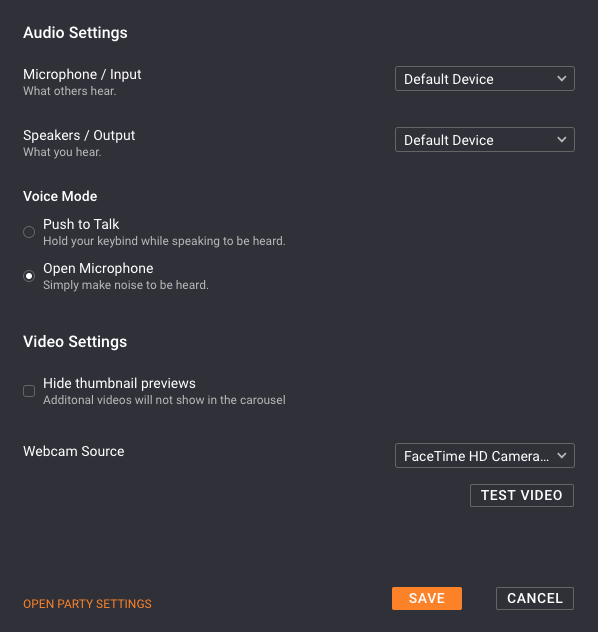RECOMENDADO: Haga clic aquí para corregir errores de Windows y aprovechar al máximo el rendimiento del sistema
Es factible que el audio en Kast no funcione debido a una configuración incorrecta del dispositivo de entrada / salida. Al mismo tiempo, la configuración de mezcla estéreo desactivada puede causar un obstáculo. El usuario afectado tiene un obstáculo al intentar transmitir / ver películas a través de Kast, pero no se reproduce el sonido. Algunos usuarios tuvieron un obstáculo 3-4 minutos posteriormente de que comenzara la transmisión.
No existe una solución específica para este problema, en su lugar, debemos confiar en una guía de solución de problemas punto a punto. Todo lo que tienes que hacer es chequear cada uno de los puntos de control y, si dispones de suerte, solo vas a poder tener éxito desde el principio.
Además se asume que ya ha instalado y configurado la aplicación Kast en su dispositivo ordenador / Mac. Y está muy familiarizado con las funciones y el funcionamiento de la aplicación Kast para crear fiestas y transmisiones en línea.
Entonces, sin renunciar más tiempo, veamos cómo arreglar este problema en Kast:
¿Cómo comparto el audio de la computadora con la aplicación de escritorio?
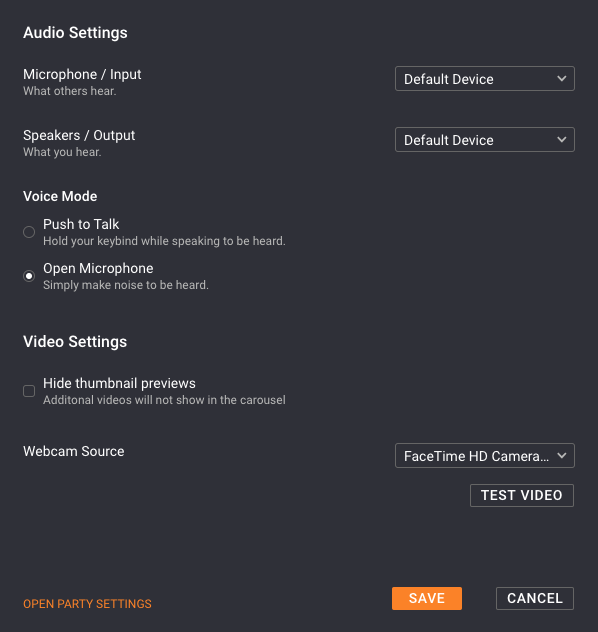
- Seleccione “Audio de computadora” como fuente de sonido en la configuración de sonido (micrófono / entrada). Seleccione «Computer Audio» para reproducir todo el sonido que escucha en su computadora. Cuando otros hablan, esto puede causar problemas de retroalimentación. La mejor solución a este problema hoy en día es silenciar el sonido de otras personas que generan problemas de eco en el panel lateral izquierdo.
- Configure el micrófono para que se abra (esto no transmitirá su voz cuando se seleccione el sonido de la computadora).
- Asegúrese de que el botón del micrófono junto al intercambio de video esté desactivado para transmitir sonido.
- Hoy en día, utilizar el chat de texto para hablar mientras ve una película es la mejor opción para las fiestas. A pesar de todo, es probable que en el futuro aparezcan controles de sonido más avanzados para este propósito.
Cambiar el dispositivo de entrada de Kast a Computer Audio
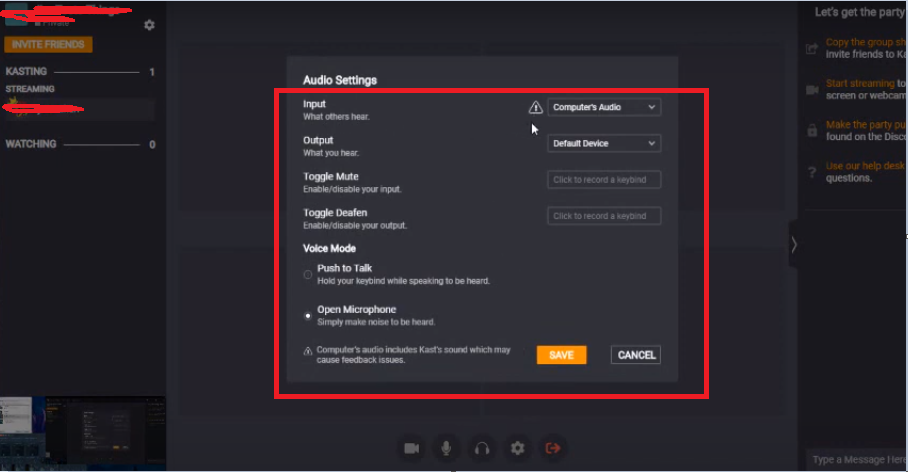
Puede hallar este error si el sonido de entrada de Kast es distinto del sonido de la computadora. En esta circunstancia, configurar el sonido de entrada como sonido de computadora puede solucionar el problema.
- Ejecute Kast y vaya a la configuración de sonido.
- Ahora abra el listado desplegable «Entrada» y seleccione «Audio de computadora».
- Posteriormente cambie el modo de voz a «Abrir micrófono».
- Ahora reinicie Kast y vea si se ha resuelto el problema de sonido.
- Si la opción “Audio de computadora” no se encuentra disponible en el paso 2, intente conectar auriculares / cable auxiliar (no a través de una conexión USB) y vea si esta opción se encuentra disponible. Si es así, repita los pasos 1 a 4 y vea si el problema está resuelto.
- Caso contrario, ejecute Kast y vaya a la configuración de sonido.
- Ahora seleccione el dispositivo predeterminado para dispositivos de entrada y salida.
- Posteriormente de guardar los cambios, reinicie Kast y vea si funciona correctamente.
- Caso contrario, cambie la grabación en la configuración de sonido de Kast al sonido de la computadora (pasos 1-4) y vea si el problema está resuelto.
Verifique la configuración de sonido en la configuración de sonido y use un dispositivo de audio virtual.
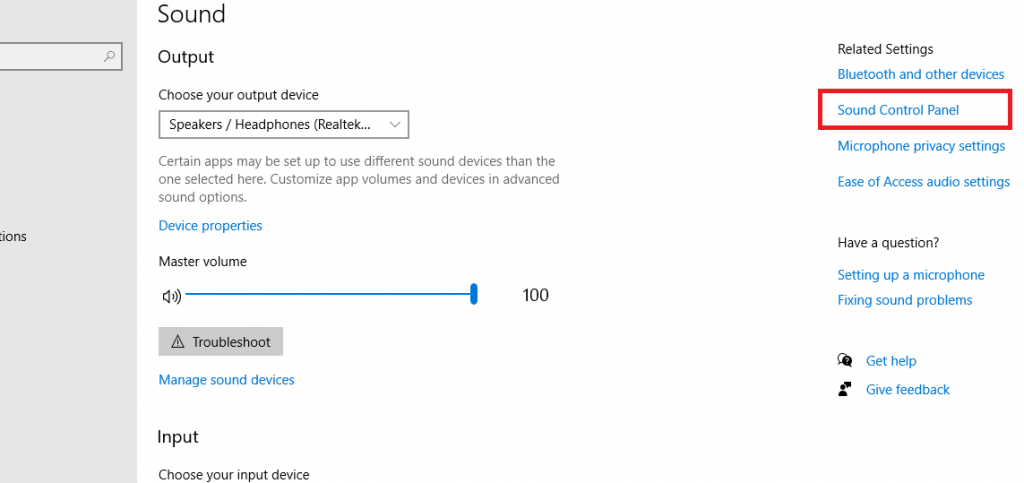
Además es uno de los puntos de control más importantes. A veces, sus auriculares no son compatibles y, de esta manera, el sonido no se transmite a otros. El uso de un dispositivo de audio virtual seguramente puede ser una salvación aquí.
Si usamos el mismo tipo de sonido estándar para la salida de audio de nuestra computadora así como para la entrada de audio en la aplicación Kast, a veces puede causar fuertes interferencias e incompatibilidades de sonido.
Si desea que sus miembros de Kast escuchen solo el sonido que necesitan escuchar (no ruidos de fondo), puede optar cualquier dispositivo de audio virtual.
Estos dispositivos de audio virtuales esencialmente transmiten sonido a su dispositivo de audio principal (altavoces de ordenador).
RECOMENDADO: Haga clic aquí para arreglar errores de Windows y aprovechar al máximo el rendimiento del sistema